2月14日バレンタインデーにご紹介いたしました
おなじみのブログ 眠たいときの日記 (どこがおなじみ???
 )
)
AtermWG1800HP無線ルーター_電波届かない?で中継機置いて改善_netgearEX6100はNTTポイント貯めて(その1)の
続編でございます。
前回は無線ルーターを買い替えたのに住んでる家の状況で リビングでスマホやタブレットをWifiモードにすると、のろい のろいとブータラ申しまして(なんにでも、 ブータラ言ってるけど)
改善方法をさぐっておりましたところ、契約しているフレッツ光ネクストのポイントが意外とたまっておりまして、中継機でポイント交換することに決定というところまでお話しいたしました
ヨドバシのお兄さんは、以前「中継機を 設置したところで、Wi-Fiの状態が良くなるとは限らないので、中継機を買うのをおすすめしますとは、はっきりは言えません」とか 言ってはったけど。
(断言して、クレーム来たら困りますもんね。)
などという想像が、「ケチドジ」の頭の中を駆け巡る
NTTの料金はインターネットとひかり電話込で、マンションタイプですからそんなに高くはないけど、毎月○○○円 定期的に支払ってるわけで、
あっという間に(あっという間というほど、早くはないけど )ほかのところに比べて、ポイントがたまる。
)ほかのところに比べて、ポイントがたまる。
でも、この話ね。
うちの教室の師匠(ドジ講師の上司+先生)の受け売り。
NTTポイント使ったらいい。と教えてくれたのは師匠。
それまで、ほっちっちにしてNTT-WESTのサイトに登録したきり。
メールは来てたけど、見もせず。
師匠に教わってから、NTT-WESTからのポイントたまってますよメールは一応チェックするようにした。
結構たまるやん。と密かにウフフ とほくそえみながら待つこと?年(もう3年くらいにはなると思うけど)
とほくそえみながら待つこと?年(もう3年くらいにはなると思うけど)
ポイント交換グッズはゲーム Wifiスポット利用券 テレビ接続工事 マウスキーボードなど、多種多様で、結構どれも魅力的!!!
ためらうことなく、自分のたまったポイント交換できる
NETGEAREX6100中継機に決めた。
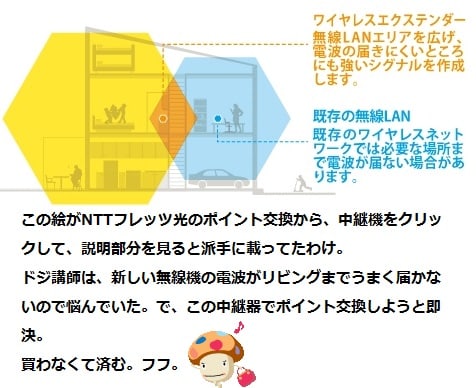

ポイント交換アイテムの中継機はほかにもあったが、この中継機にした大きな理由は4つ
ネットで申し込んでから1週間くらいはかかるけど、netgearの中継機が我が家にやってきた。
請求書が来ないというのは、いいものだ。(またかい? )
)
マニュアルは無線機らしく、あまり、丁寧ではないけど、意外とわかりやすかった。
無線親機と中継機の電源をオンにしたあとは、
無線親機から最適な場所に中継機を運ぶ。っていうか、持ち歩く。
おなじみのブログ 眠たいときの日記 (どこがおなじみ???

 )
)AtermWG1800HP無線ルーター_電波届かない?で中継機置いて改善_netgearEX6100はNTTポイント貯めて(その1)の
続編でございます。
前回は無線ルーターを買い替えたのに住んでる家の状況で リビングでスマホやタブレットをWifiモードにすると、のろい のろいとブータラ申しまして(なんにでも、 ブータラ言ってるけど)
改善方法をさぐっておりましたところ、契約しているフレッツ光ネクストのポイントが意外とたまっておりまして、中継機でポイント交換することに決定というところまでお話しいたしました
ヨドバシのお兄さんは、以前「中継機を 設置したところで、Wi-Fiの状態が良くなるとは限らないので、中継機を買うのをおすすめしますとは、はっきりは言えません」とか 言ってはったけど。
(断言して、クレーム来たら困りますもんね。)
A でもね、うまく、中継機試してみて、改善されなくて失敗して、はずれだったとしても、ポイント交換だから、基本タダ 0円 やし。
B この親機と同じものを買って中継機にしようかなと考えてたけど、買えば一万円以上するし。
C 親機と同じ大きさの中継機を廊下にぶら下げるのも見苦しいなあ。(しかも、高いし)
D それに、NTT-WESTのポイント、4月までに使わないと失効ポイントが 出ちゃうし。
B この親機と同じものを買って中継機にしようかなと考えてたけど、買えば一万円以上するし。
C 親機と同じ大きさの中継機を廊下にぶら下げるのも見苦しいなあ。(しかも、高いし)
D それに、NTT-WESTのポイント、4月までに使わないと失効ポイントが 出ちゃうし。
などという想像が、「ケチドジ」の頭の中を駆け巡る

NTTの料金はインターネットとひかり電話込で、マンションタイプですからそんなに高くはないけど、毎月○○○円 定期的に支払ってるわけで、
あっという間に(あっという間というほど、早くはないけど
 )ほかのところに比べて、ポイントがたまる。
)ほかのところに比べて、ポイントがたまる。でも、この話ね。
うちの教室の師匠(ドジ講師の上司+先生)の受け売り。
師匠とドジ講師がいる、教室はこちら。
→http://www.kishima-sys.com/
→http://www.kishima-sys.com/
NTTポイント使ったらいい。と教えてくれたのは師匠。
それまで、ほっちっちにしてNTT-WESTのサイトに登録したきり。
メールは来てたけど、見もせず。
師匠に教わってから、NTT-WESTからのポイントたまってますよメールは一応チェックするようにした。
結構たまるやん。と密かにウフフ
 とほくそえみながら待つこと?年(もう3年くらいにはなると思うけど)
とほくそえみながら待つこと?年(もう3年くらいにはなると思うけど)ポイント交換グッズはゲーム Wifiスポット利用券 テレビ接続工事 マウスキーボードなど、多種多様で、結構どれも魅力的!!!
ためらうことなく、自分のたまったポイント交換できる
NETGEAREX6100中継機に決めた。
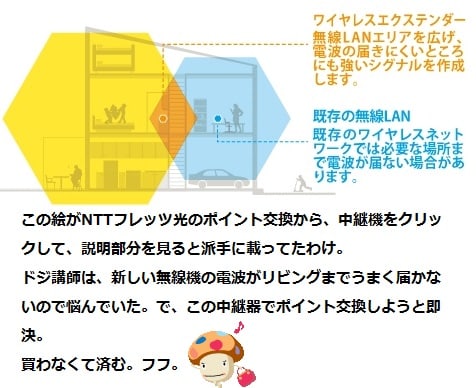

ポイント交換アイテムの中継機はほかにもあったが、この中継機にした大きな理由は4つ
理由その1
アメリカの会社だって?サポートとか大丈夫?聞いたこともないし。
それが、ほかの無線機のおすすめサイトの ユーザーレビューでは結構 netgearのが高ランクに 位置している機種もある。
NTTの薦めてるところだから、変でもなさそう。という単純な理由がひとつ。
製品仕様はこちら
↓↓
http://www.netgear.jp/products/details/EX6100.html#tab-特長
理由その2
理由その3
理由その4
アメリカの会社だって?サポートとか大丈夫?聞いたこともないし。
それが、ほかの無線機のおすすめサイトの ユーザーレビューでは結構 netgearのが高ランクに 位置している機種もある。
NTTの薦めてるところだから、変でもなさそう。という単純な理由がひとつ。
製品仕様はこちら
↓↓
http://www.netgear.jp/products/details/EX6100.html#tab-特長
理由その2
小さいので、いい。
コンパクト。
ケチドジのもみじ状の シワシワのお手手にも すっぽり収まる大きさ。
軽い。
厚みはもちろん3-4倍あるけど、あるけど、スマートフォンくらいの大きさ。
サイズ:122 x 74 x 38mm
重量:213g
コンパクト。
ケチドジのもみじ状の シワシワのお手手にも すっぽり収まる大きさ。
軽い。
厚みはもちろん3-4倍あるけど、あるけど、スマートフォンくらいの大きさ。
サイズ:122 x 74 x 38mm
重量:213g
理由その3
コンセントに直接差し込める、電源プラグ付
これは、ケチドジにとっては、強烈なインパクト
廊下が線だらけにならないですむ。

これは、ケチドジにとっては、強烈なインパクト
廊下が線だらけにならないですむ。

理由その4
先ほども、申しましたように、元々の値段が、そこそこ、貯まったポイントの範囲内のもので、交換しても、フリーだから、多大な期待をかけずにすむ。(また、ケチドジがモコモコと頭をもたげてくる)
ネットで申し込んでから1週間くらいはかかるけど、netgearの中継機が我が家にやってきた。
請求書が来ないというのは、いいものだ。(またかい?
 )
)マニュアルは無線機らしく、あまり、丁寧ではないけど、意外とわかりやすかった。
無線親機と中継機の電源をオンにしたあとは、
無線親機から最適な場所に中継機を運ぶ。っていうか、持ち歩く。
案外さっさと、いい場所が見つかった。
なんでかって?ルーターランプで教えてくれるから。
ダメな場所だと、下の写真左側の赤枠で囲んでいるLEDランプが点滅するので、ここは、だめ。じゃあこっちというふうに、中継機が教えてくれる。
いい場所が見つかれば、緑に点灯
こりゃあ便利だわ。
で、いい場所はっていうと、だいたい想像はしてたけど、玄関に近い、廊下の角。
この件については、下の間取り図をご覧下さいませ。

 ⇒⇒⇒
⇒⇒⇒ 
間取り図はちょいといびつになってますが、フリールーム(納戸)の分厚い壁でシャットアウトされていた、親機の電波は、多少なりとも
この、かどっちょにある中継機によって拾われ、廊下からリビングに届くようになったんじゃあないかって、勝手に想像した。
師匠の話では 電波は直線で届くらしいからね。
電波、ヒューヒュー飛んでるところ、見えたらいいのにね。
ということで、どうなるか お楽しみで、ドジ講師お気に入りの ipadミニをONにして、
届かない届かないと、騒いでいる、リビングルームへGO
この機種のガイドは、パンフレットで十分だけど、設置する前に読んでおきましょう。
電子マニュアルはこちら⇒http://www.netgear.jp/support/manual/EX6100/EX6100_UM_JP_27Mar14.pdf
今度は、端末のほうで WIFIの設定
チチダケに宏和君はどうでもいいんだけど、ipadは確実に早くネットにつながるようになったし、安定するようになった。
無線の強さを表す、●も●●●●●の5本か、4本。
とりあえず、成功

一言、この中継機 おすすめです。
(ドジ講師「今日はケチドジだったけど、」のおすすめは怪しいって?)(お金払ってないからだろが!!)
(想像は ご自由に・・・)
ホワイトデーですね



応援クリックよろしくお願いいたします。

人気ブログランキング
なんでかって?ルーターランプで教えてくれるから。
ダメな場所だと、下の写真左側の赤枠で囲んでいるLEDランプが点滅するので、ここは、だめ。じゃあこっちというふうに、中継機が教えてくれる。
いい場所が見つかれば、緑に点灯
こりゃあ便利だわ。
で、いい場所はっていうと、だいたい想像はしてたけど、玄関に近い、廊下の角。
この件については、下の間取り図をご覧下さいませ。

 ⇒⇒⇒
⇒⇒⇒ 
間取り図はちょいといびつになってますが、フリールーム(納戸)の分厚い壁でシャットアウトされていた、親機の電波は、多少なりとも
この、かどっちょにある中継機によって拾われ、廊下からリビングに届くようになったんじゃあないかって、勝手に想像した。
師匠の話では 電波は直線で届くらしいからね。
電波、ヒューヒュー飛んでるところ、見えたらいいのにね。

ということで、どうなるか お楽しみで、ドジ講師お気に入りの ipadミニをONにして、
届かない届かないと、騒いでいる、リビングルームへGO
この機種のガイドは、パンフレットで十分だけど、設置する前に読んでおきましょう。
電子マニュアルはこちら⇒http://www.netgear.jp/support/manual/EX6100/EX6100_UM_JP_27Mar14.pdf
今度は、端末のほうで WIFIの設定
ipadの設定⇒Wifiのところをタップすると
お隣の画面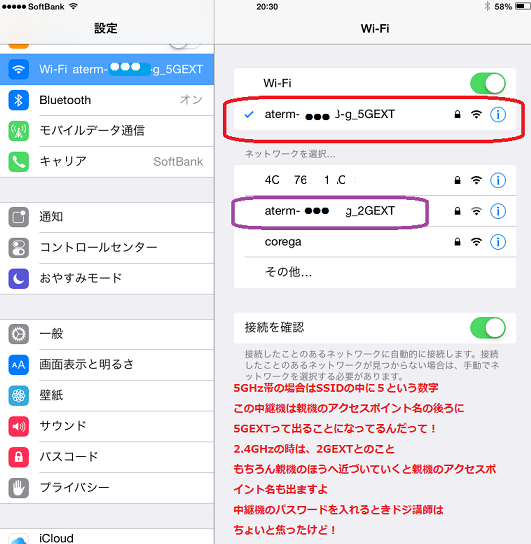
マニュアルから抜粋だけど
「エクステンダーはデュアルバンドなので、2つのワイヤレスネットワークが存在します。
•2.4 GHzネットワーク:EX6100_NETGEAR_2GEXT
•5 GHzネットワーク:EX6100_NETGEAR_5GEXT
ワイヤレスクライアントとの接続が確立されると、クライアントリンクLED が緑色 に点灯します。」
うちの親機はaterm●●●だからそのあとに5GEXTか2GEXTと 2つのワイヤレスネットワークが出る。
ipadは5GHzにも対応してるわけだから、ドジ講師は当然 「5GEXT」を選ぶ
ここからが、ご自慢 ドジ講師のドジ・・・
ネットワークパスワード入力は?
どれ入れたらええーんよ。
出荷設定は adminにパスワードはpasswordになってるけど、
そんなあほな!
とここで、ドタバタ慌てるドジ講師!
書いてあるやん
マニュアルのエクステンダー設置のp12あたりに
「5. 既存のワイヤレスクライアントを新しいエクステンダーネットワークに接続します。
無線LAN親機で使用しているのと同じワイヤレスパスワードを使用します。」
atermのパスワードを入れたらいいんだ。
ホッ
パソコンやるようになってから、冷や汗タラタラ出ることが多くなったわ。
生徒さんの一人は 胃が痛くなるとかおっしゃってたけど。
マニュアル通りにやったつもりでも、やってないとか、マニュアル自体が読めない理解できないとか・・・多々
まあいいや。できりゃあ・・・
ということで、aterm(NECの家の親機)のネットワークパスワードを入れたら、OK
で、真夜中暖房もついていない、寒い廊下のはずが、額に汗をかきながら、中継機を見に行くと
下のような画面になって、マニュアル通り
ドジ講師にしては、短時間で、どうやら、うまくいった模様

間取り図の上にあります中継機の大きな写真の右側部分のライトがついてれば、リビングに置いてるipadとの距離が適当ってわけよ。
お隣の画面
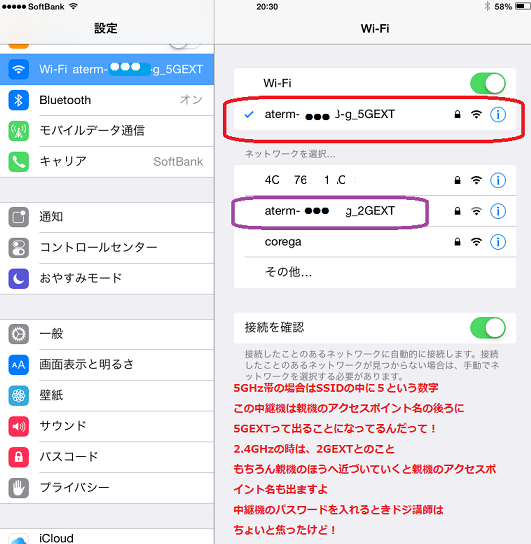
マニュアルから抜粋だけど
「エクステンダーはデュアルバンドなので、2つのワイヤレスネットワークが存在します。
•2.4 GHzネットワーク:EX6100_NETGEAR_2GEXT
•5 GHzネットワーク:EX6100_NETGEAR_5GEXT
ワイヤレスクライアントとの接続が確立されると、クライアントリンクLED が緑色 に点灯します。」
うちの親機はaterm●●●だからそのあとに5GEXTか2GEXTと 2つのワイヤレスネットワークが出る。
ipadは5GHzにも対応してるわけだから、ドジ講師は当然 「5GEXT」を選ぶ
ここからが、ご自慢 ドジ講師のドジ・・・
ネットワークパスワード入力は?
どれ入れたらええーんよ。
出荷設定は adminにパスワードはpasswordになってるけど、
そんなあほな!
とここで、ドタバタ慌てるドジ講師!
書いてあるやん
マニュアルのエクステンダー設置のp12あたりに
「5. 既存のワイヤレスクライアントを新しいエクステンダーネットワークに接続します。
無線LAN親機で使用しているのと同じワイヤレスパスワードを使用します。」
atermのパスワードを入れたらいいんだ。
ホッ
パソコンやるようになってから、冷や汗タラタラ出ることが多くなったわ。
生徒さんの一人は 胃が痛くなるとかおっしゃってたけど。
マニュアル通りにやったつもりでも、やってないとか、マニュアル自体が読めない理解できないとか・・・多々
まあいいや。できりゃあ・・・
ということで、aterm(NECの家の親機)のネットワークパスワードを入れたら、OK
で、真夜中暖房もついていない、寒い廊下のはずが、額に汗をかきながら、中継機を見に行くと
下のような画面になって、マニュアル通り
ドジ講師にしては、短時間で、どうやら、うまくいった模様

間取り図の上にあります中継機の大きな写真の右側部分のライトがついてれば、リビングに置いてるipadとの距離が適当ってわけよ。
パソコンでは試してませんけど、とにかく、息子の宏和君に
「スマフォ、Wifiのろいねんけど」
と、ブツブツ言われなくて済む。フフフ
うちのチチダケは東京から帰ってきて、
「何、あの白い機械?」
ドジ妻「え、無線の中継機。つまずかんといてよ・・」と一言。
チチダケ「ふん・・」で終わり。
「スマフォ、Wifiのろいねんけど」
と、ブツブツ言われなくて済む。フフフ
うちのチチダケは東京から帰ってきて、
「何、あの白い機械?」
ドジ妻「え、無線の中継機。つまずかんといてよ・・」と一言。
チチダケ「ふん・・」で終わり。
チチダケに宏和君はどうでもいいんだけど、ipadは確実に早くネットにつながるようになったし、安定するようになった。
無線の強さを表す、●も●●●●●の5本か、4本。
とりあえず、成功


一言、この中継機 おすすめです。

(ドジ講師「今日はケチドジだったけど、」のおすすめは怪しいって?)(お金払ってないからだろが!!)
(想像は ご自由に・・・)
ホワイトデーですね




応援クリックよろしくお願いいたします。

人気ブログランキング
























